Como alterar o nome de usuário e o nome de exibição do Twitch

Quer dar um novo começo ao seu perfil do Twitch? Veja como alterar o nome de usuário e o nome de exibição do Twitch com facilidade.
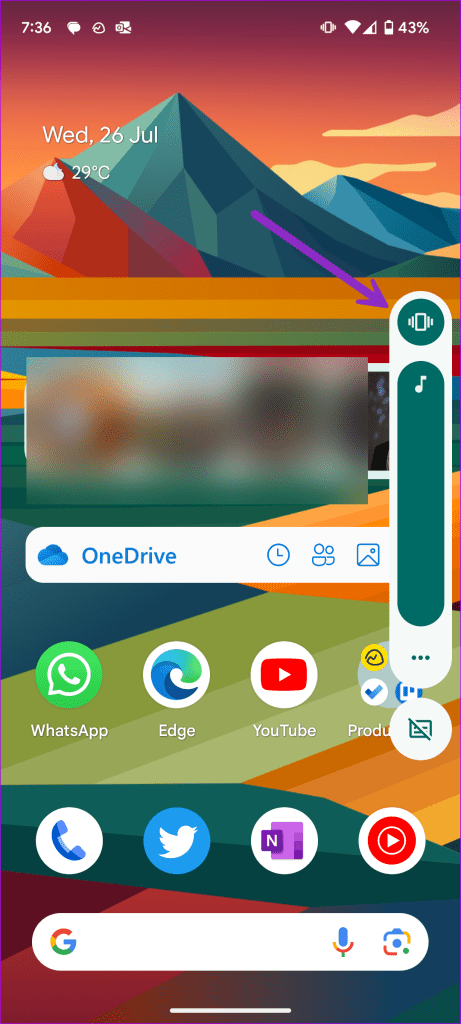
Com a introdução da assinatura Snapchat+, versão web e vários outros complementos, o Snapchat está ganhando popularidade silenciosamente entre os usuários. Embora o Snapchat ofereça uma experiência de aplicativo sólida no celular, falhas como o som de notificação que não funciona podem estragar seu humor. Aqui estão as melhores maneiras de consertar o som de notificação do Snapchat que não funciona.

Você pode perder histórias, alertas de tendências e mensagens de seus amigos quando o som de notificação do Snapchat parar de funcionar. Você sempre pode verificar a central de notificações para verificar novas mensagens, mas é demorado e improdutivo. Em vez disso, siga as etapas abaixo para começar a receber alertas de notificação com som no Snapchat.
Se o seu telefone Android ou iPhone estiver no modo Vibrar ou Silenciar, você não ouvirá um som de notificação para nenhum aplicativo instalado. Você precisa ativar o modo Geral para ativar o som de notificação do Snapchat.
Os usuários do iPhone podem usar o botão físico de mudo na lateral e ativar a campainha.
Se você tiver um telefone Android, pressione o botão de aumentar o volume e toque no ícone do alto-falante para alterar o perfil.
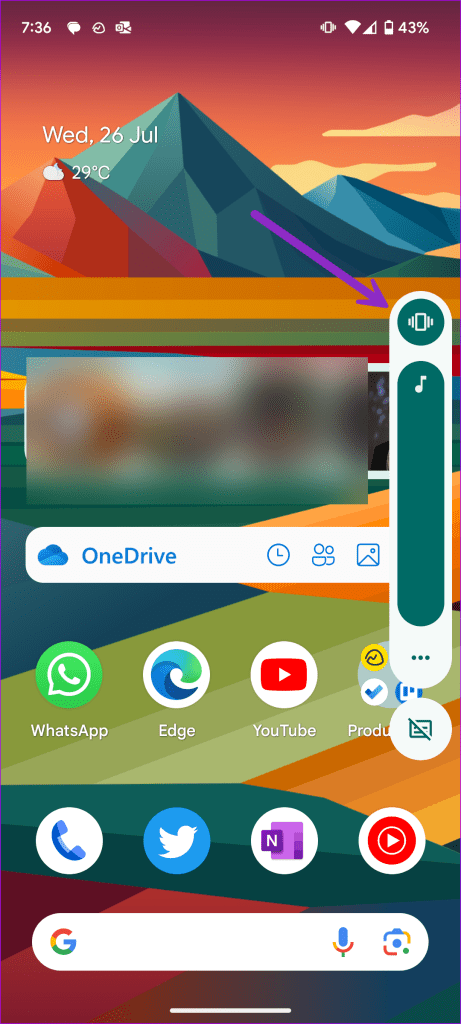
Embora o DND seja útil em teatros ou durante reuniões importantes, às vezes você pode esquecer de desligar o Não perturbe. Se o seu telefone estiver em DND ou Focus, ele silencia todas as notificações recebidas.
Você pode deslizar para baixo na tela inicial e desativar o DND em seu telefone Android. Os usuários do iPhone podem deslizar para baixo a partir do canto superior direito para desligar o Foco no Centro de Controle.
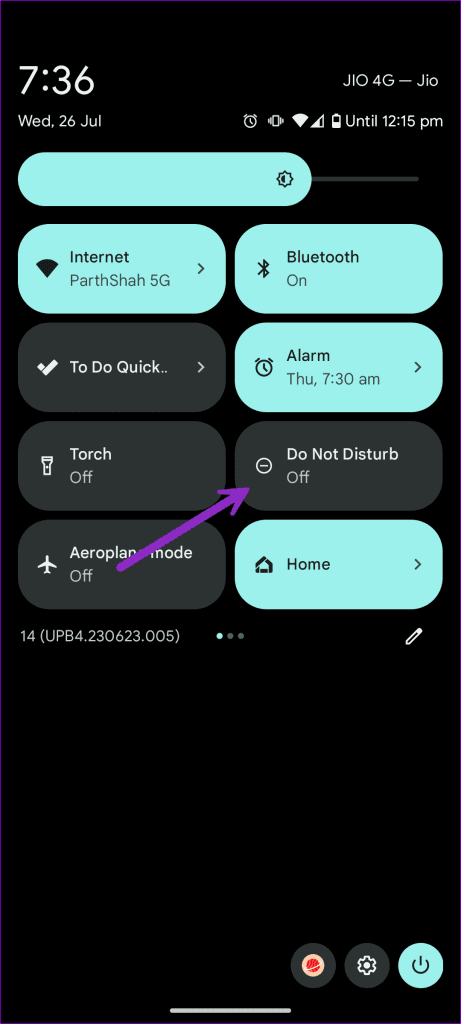
Você pode desativar as notificações silenciosas do Snapchat no menu de informações do aplicativo.
Passo 1: Mantenha pressionado o Snapchat e abra o menu de informações do aplicativo.
Etapa 2: selecione Notificações e abra Notificações silenciosas.
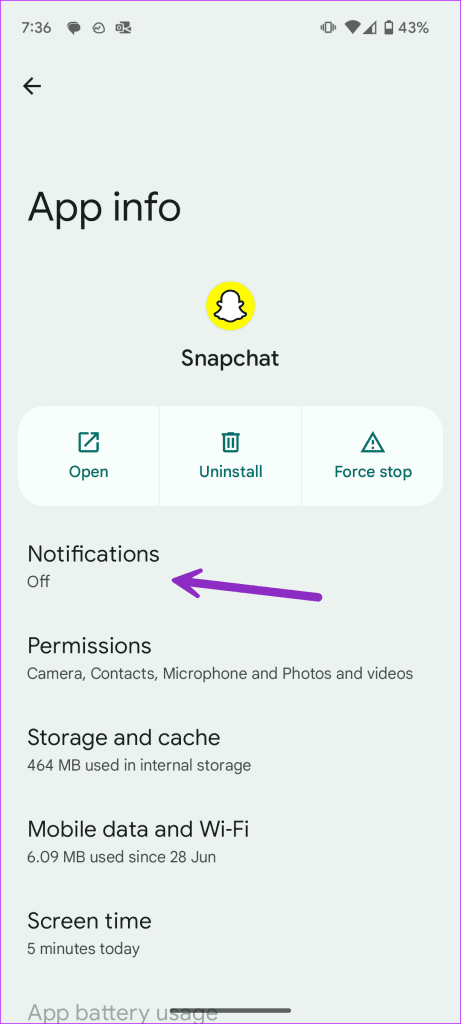
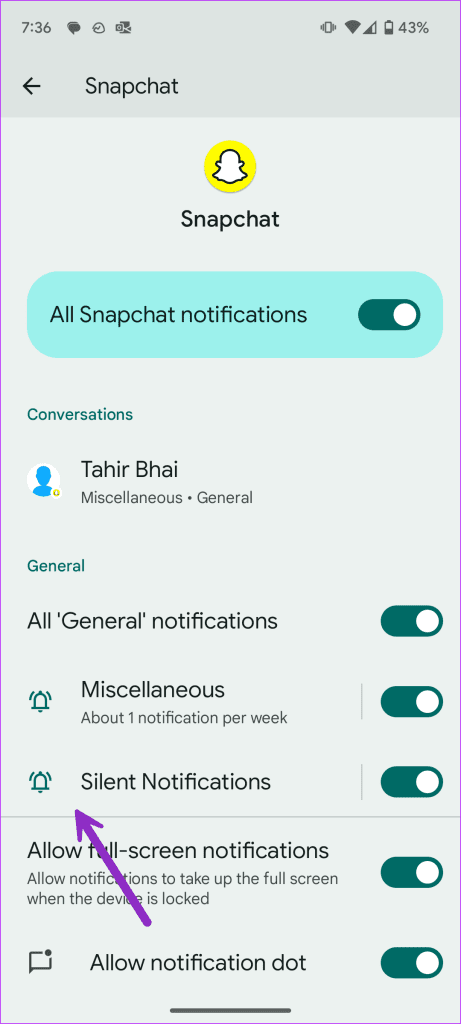
Etapa 3: toque em Padrão.
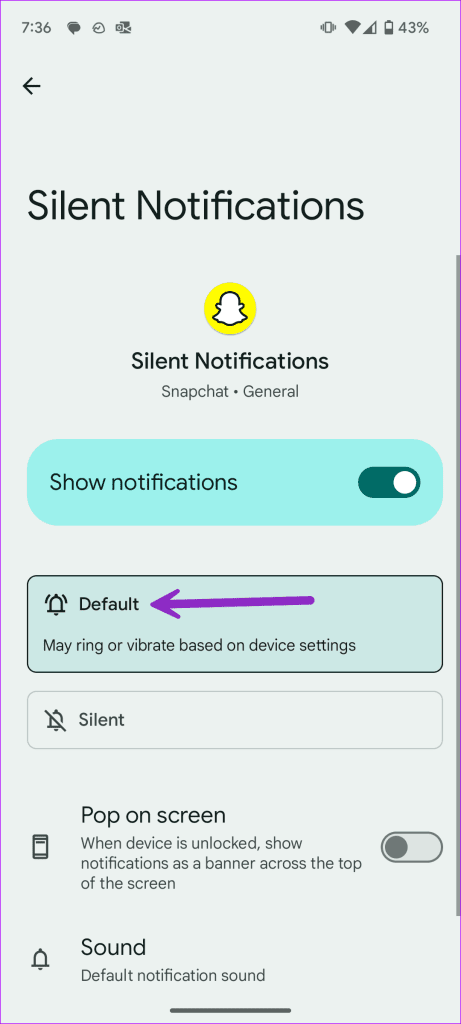
Em seguida, suas notificações do Snapchat tocarão ou vibrarão com base nas configurações do dispositivo.
Você precisa ativar o som para notificações do Snapchat nas Configurações do iPhone.
Passo 1: Abra o aplicativo Ajustes no iPhone e vá até Snapchat. Selecione Notificações.

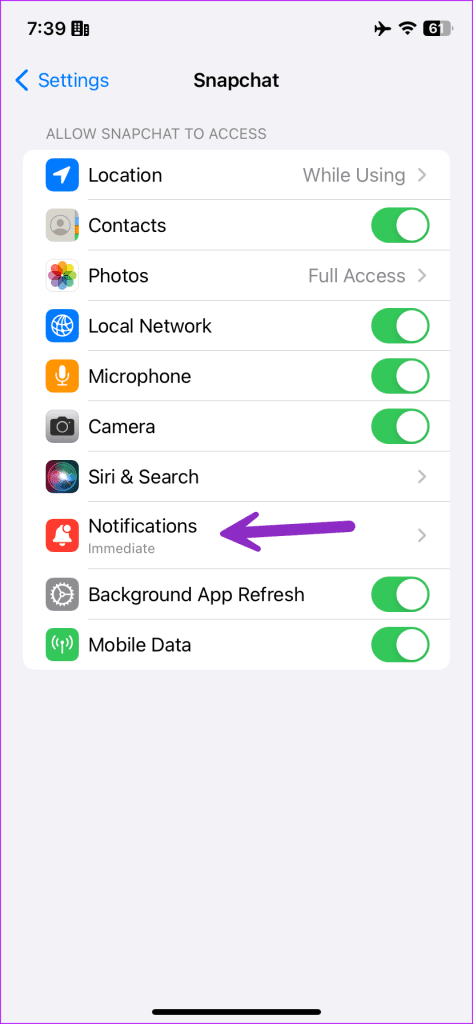
Etapa 2: ative a alternância de sons.
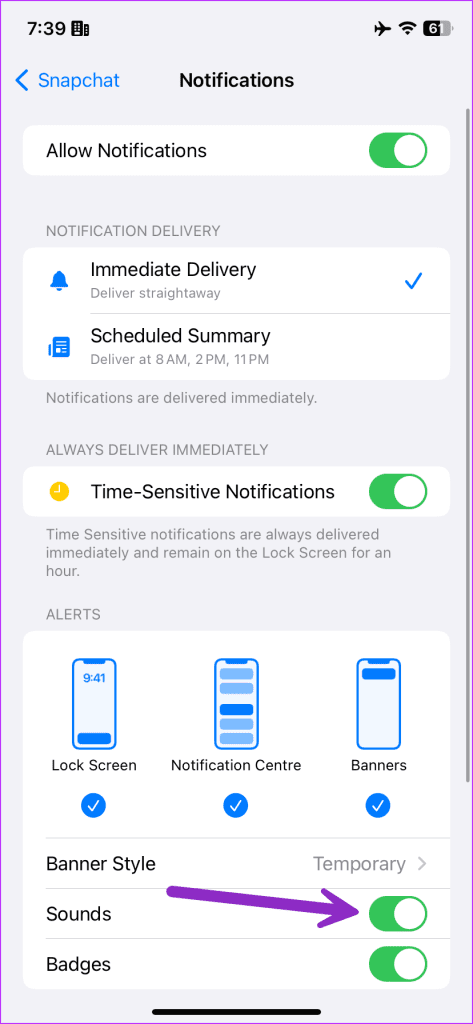
Você desativou o som de notificação nas configurações do Snapchat? Vamos fazer um ajuste usando as etapas abaixo.
Passo 1: Abra o Snapchat. Vá para o seu perfil e abra Configurações no canto superior direito.
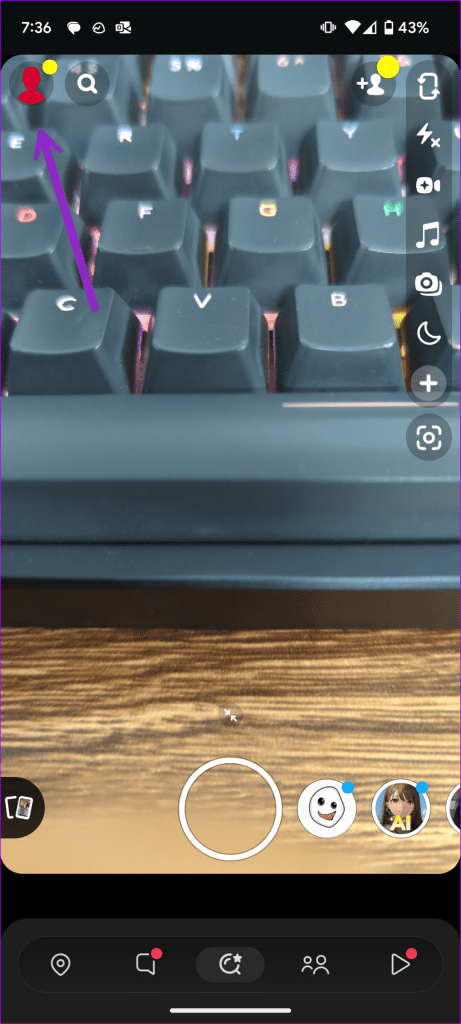
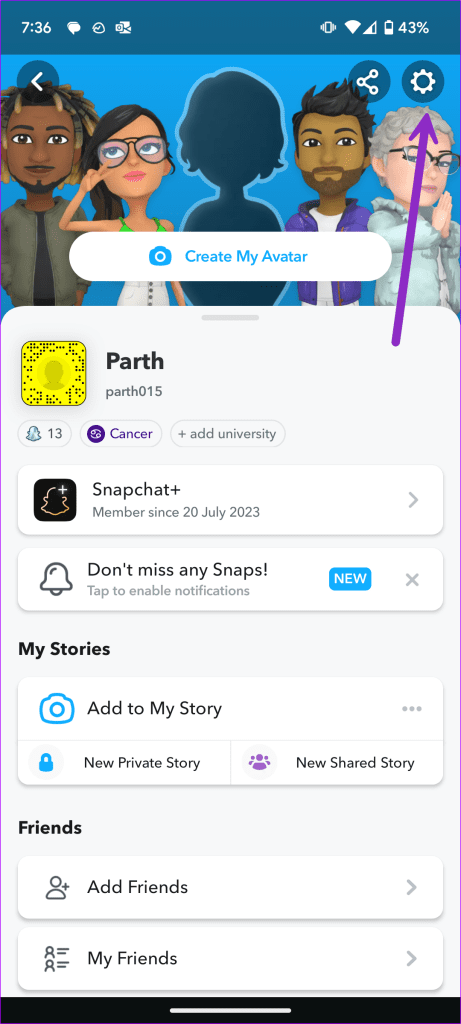
Etapa 2: selecione Notificações.
Etapa 3: ative a marca de seleção ao lado das opções de Som e Toque.
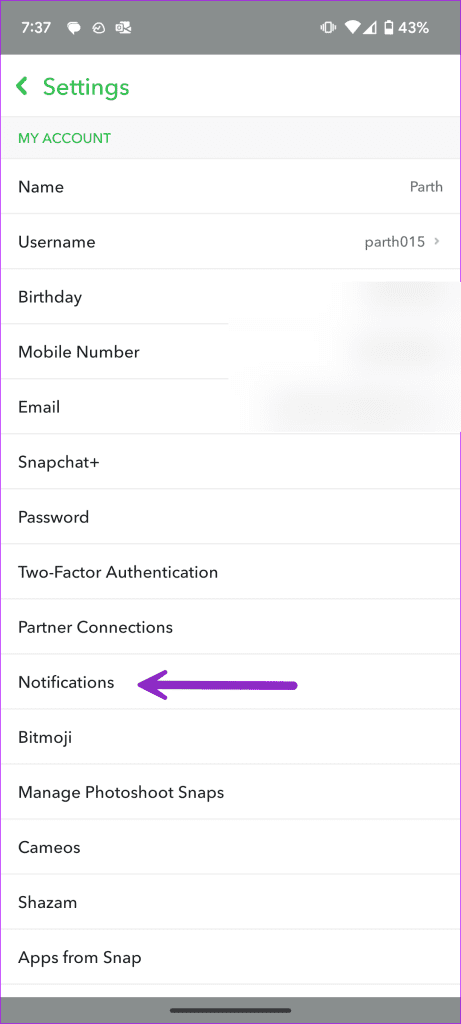
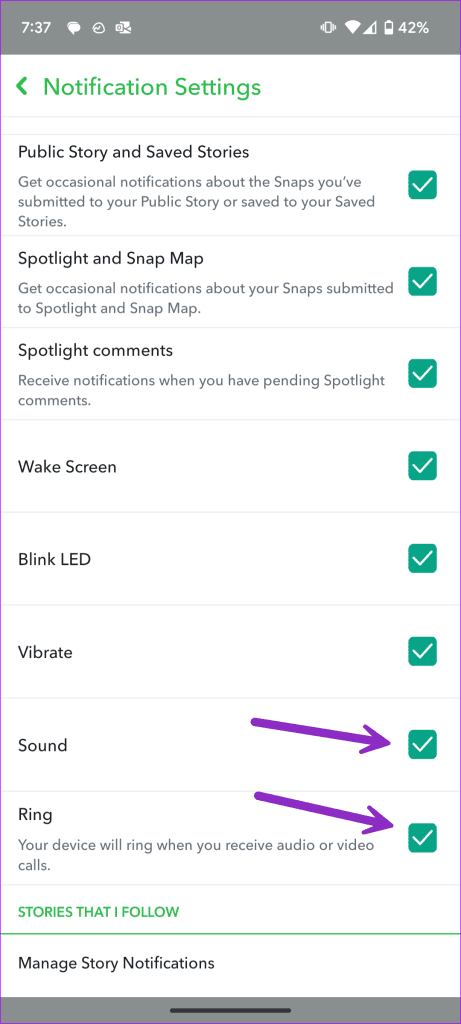
Seu telefone tocará para receber notificações do Snapchat e chamadas de voz/vídeo.
O sistema pode desativar o som de notificação em um modo de economia de bateria ativo. Você pode desativar o modo de economia de bateria e começar a receber sons de notificação de aplicativos como o Snapchat.
Passo 1: Abra o aplicativo Ajustes no seu iPhone e vá até Bateria.
Etapa 2: desative o modo de baixo consumo.
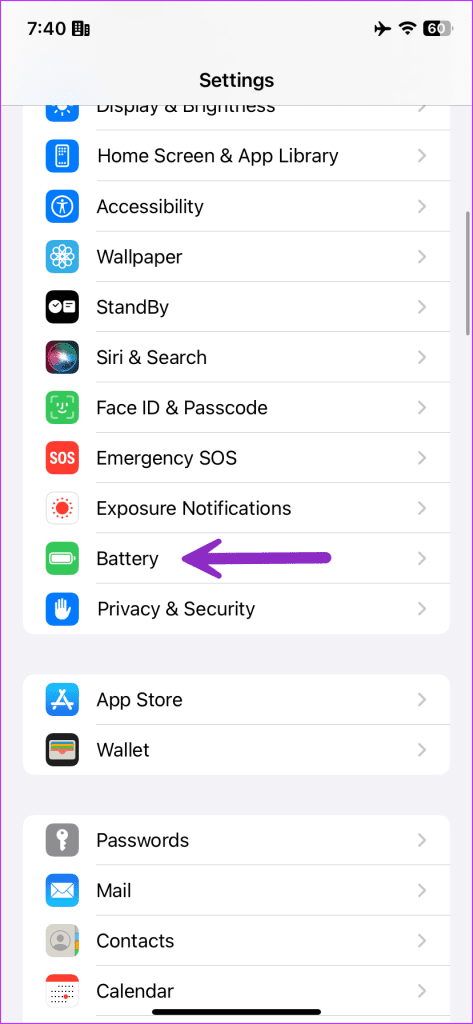
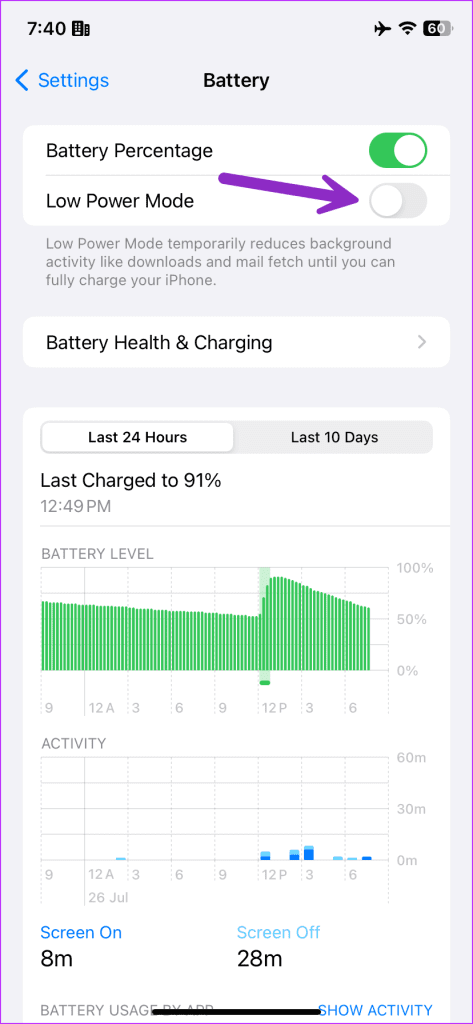
Passo 1: Vá para Configurações e selecione Bateria.
Passo 2: Toque em Economia de bateria e desative-o.
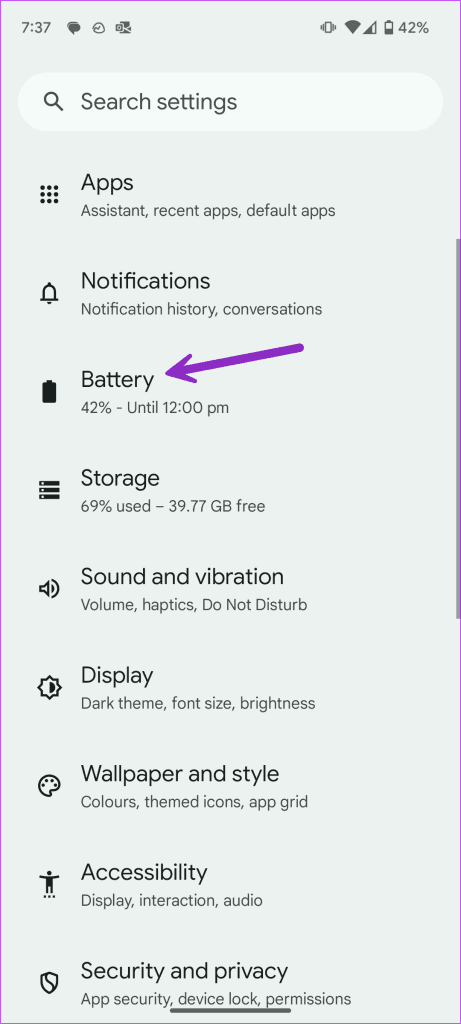
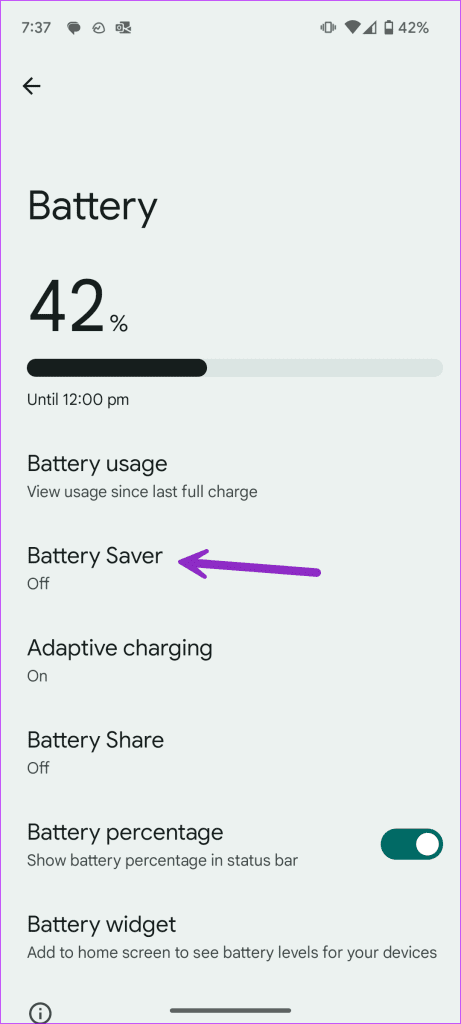
Se o seu telefone estiver conectado a fones de ouvido ou fones de ouvido Bluetooth, o som de notificação e as chamadas tocarão nos dispositivos conectados. Você precisa desativar o Bluetooth do seu telefone e desconectar esses dispositivos.
Os usuários do Android podem desligar o Bluetooth no menu de alternância rápida. Se você possui um iPhone, desative-o no Centro de Controle.
O Snapchat agora também está disponível na web. Você pode continuar suas conversas sem sair da mesa. Confira nosso guia dedicado para usar o aplicativo na web .
Se você tiver o Snapchat web aberto em um navegador de desktop, receberá alertas na área de trabalho e não no telefone. Se você deseja começar a receber sons de notificação no Android ou iPhone, feche a versão web do aplicativo.
O iOS permite silenciar alertas de aplicativos por uma hora ou 24 horas. Se você desativou os alertas do Snapchat, ative-os.
Passo 1: Abra a central de notificações do iOS. Deslize para a esquerda e selecione Opções.
Passo 2: Toque em Ativar som.
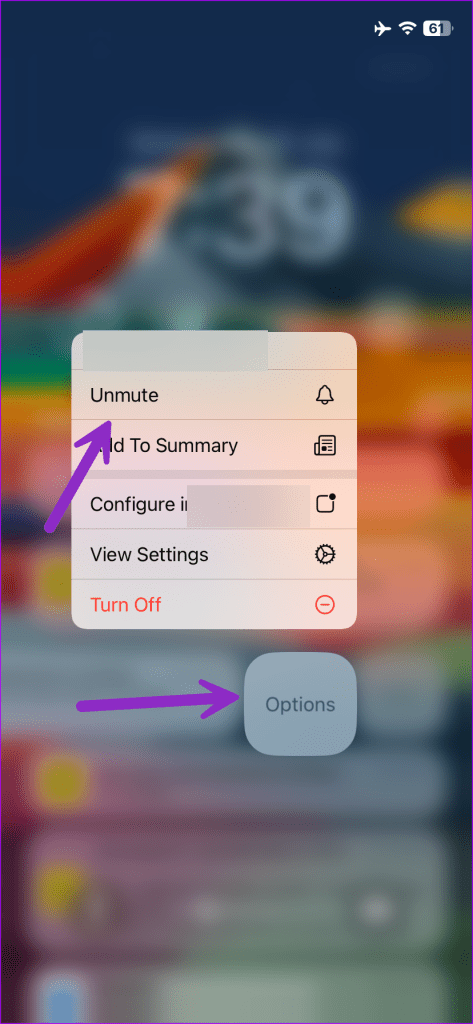
O Snapchat frequentemente lança atualizações para adicionar novos recursos e corrigir bugs. Você pode atualizar o Snapchat para a versão mais recente para ativar o som de notificação novamente.
O Snapchat permite definir sons de notificação personalizados para seus contatos e amigos preferidos. Aqui está o que você precisa fazer.
Passo 1: Inicie o Snapchat e vá para o menu de mensagens. Abra o bate-papo.
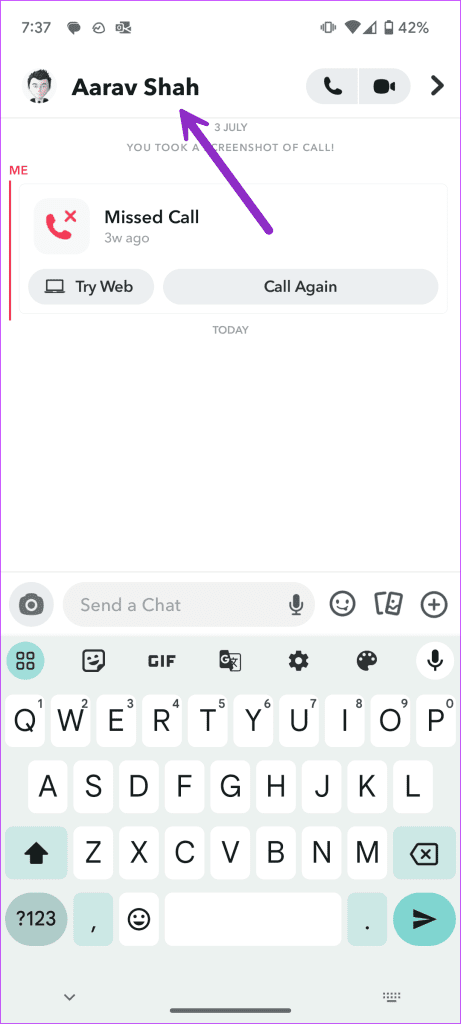
Passo 2: Toque no nome do seu amigo na parte superior. Toque no menu de três pontos na parte superior e selecione Configurações de bate-papo.
Etapa 3: selecione Sons de notificação e defina um alerta personalizado para seu amigo.
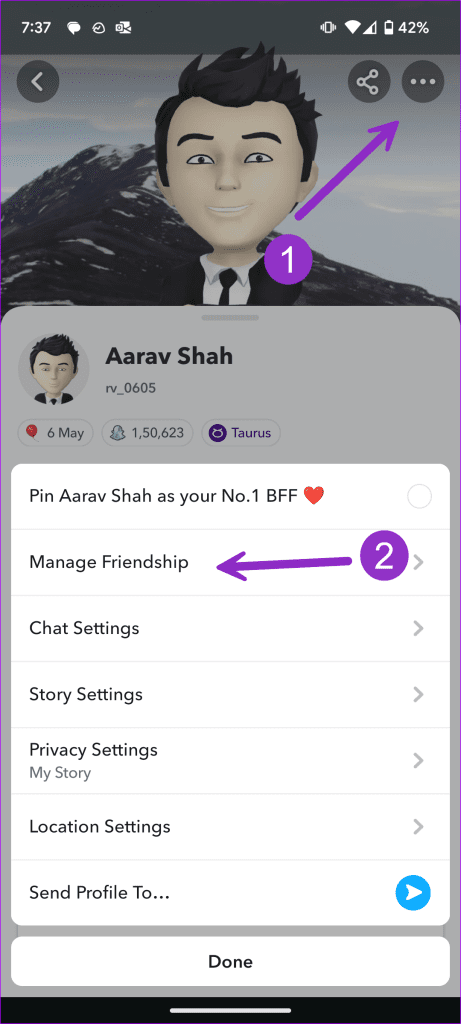

Muitos também reclamaram que as notificações do Snapchat não funcionam no Android . Você pode ler nossa postagem dedicada para corrigir o problema. Você começou a receber sons de notificação do Snapchat? Qual truque funcionou para você? Compartilhe suas descobertas nos comentários abaixo.
Quer dar um novo começo ao seu perfil do Twitch? Veja como alterar o nome de usuário e o nome de exibição do Twitch com facilidade.
Descubra como alterar o plano de fundo no Microsoft Teams para tornar suas videoconferências mais envolventes e personalizadas.
Não consigo acessar o ChatGPT devido a problemas de login? Aqui estão todos os motivos pelos quais isso acontece, juntamente com 8 maneiras de consertar o login do ChatGPT que não funciona.
Você experimenta picos altos de ping e latência no Valorant? Confira nosso guia e descubra como corrigir problemas de ping alto e atraso no Valorant.
Deseja manter seu aplicativo do YouTube bloqueado e evitar olhares curiosos? Leia isto para saber como colocar uma senha no aplicativo do YouTube.
Descubra como bloquear e desbloquear contatos no Microsoft Teams e explore alternativas para um ambiente de trabalho mais limpo.
Você pode facilmente impedir que alguém entre em contato com você no Messenger. Leia nosso guia dedicado para saber mais sobre as implicações de restringir qualquer contato no Facebook.
Aprenda como cortar sua imagem em formatos incríveis no Canva, incluindo círculo, coração e muito mais. Veja o passo a passo para mobile e desktop.
Obtendo o erro “Ação bloqueada no Instagram”? Consulte este guia passo a passo para remover esta ação foi bloqueada no Instagram usando alguns truques simples!
Descubra como verificar quem viu seus vídeos no Facebook Live e explore as métricas de desempenho com dicas valiosas e atualizadas.








